Alexa 자녀 보호 기능을 설정하는 방법
NS 에코닷 키즈 에디션 그리고 파이어 키즈 에디션 태블릿 구독과 함께 오세요 자유시간 무제한 및 내장 자녀 보호 기능. 그러나 다음을 활성화할 수 있습니다. 알렉사 FreeTime Parent Dashboard를 사용하여 모든 Amazon 장치에서 자녀 보호.
이 문서의 지침은 다음을 포함한 모든 Alexa 지원 장치에 적용됩니다. 아마존 에코, 에코 쇼, 그리고 에코 도트.
Amazon FreeTime이란 무엇입니까?
Amazon FreeTime은 Alexa의 자녀 보호 기능입니다. 가상 비서. FreeTime Unlimited는 앱, 게임, 들리는, 그리고 Alexa 기술. Alexa 장치에 대한 자녀 보호 기능을 설정하기 위해 FreeTime Unlimited 구독이 필요하지 않습니다.
아마존 프라임 회원은 FreeTime Unlimited 연간 가족 요금제 할인을 받을 수 있습니다.
Alexa 자녀 보호 기능을 활성화하는 방법
Alexa 앱을 사용하여 자녀 보호 기능을 활성화할 수 있습니다. iOS, 기계적 인조 인간, 또는 불 정제. 각 Alexa 장치에 대해 FreeTime 자녀 보호 기능을 개별적으로 활성화해야 합니다.
-
수도꼭지 장치.

-
수도꼭지 에코 & 알렉사.
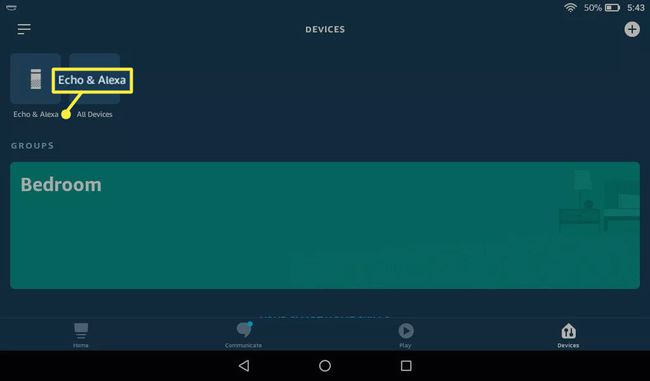
-
자녀 보호 기능을 활성화하려는 기기를 탭합니다.
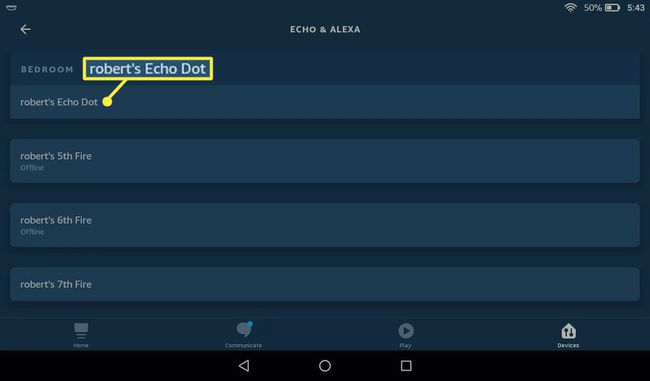
-
아래로 스크롤하여 탭 자유 시간.
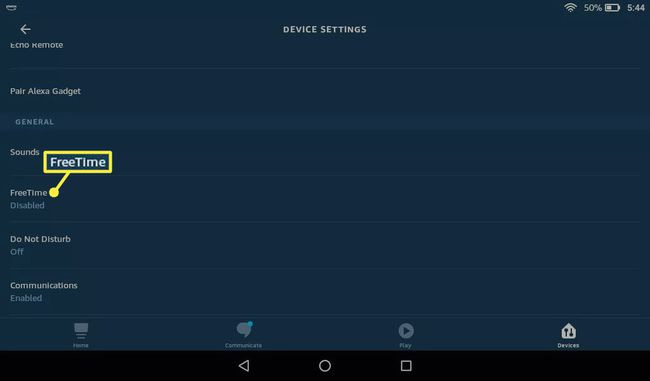
-
아래의 토글 스위치를 누릅니다. 자유 시간.
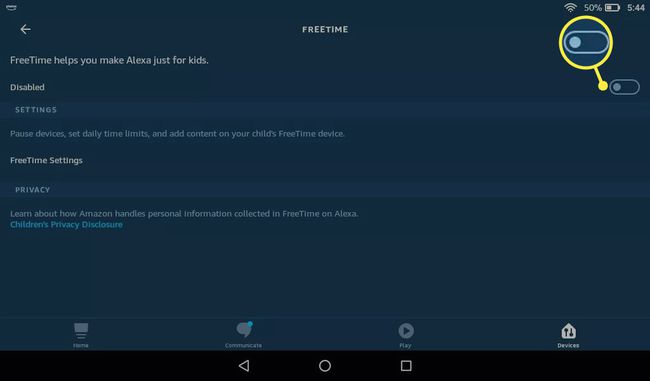
장치에 대한 자녀 보호 기능을 비활성화하려면 FreeTime 화면으로 돌아가서 아래의 토글 스위치를 누릅니다. 자유 시간.
수도꼭지 Amazon FreeTime 설정.
자녀의 이름, 성별, 생년월일을 입력하고 프로필 아이콘을 선택하고 하위 추가.
-
수도꼭지 하위 추가 더 많은 어린이 프로필을 추가하거나 계속하다.
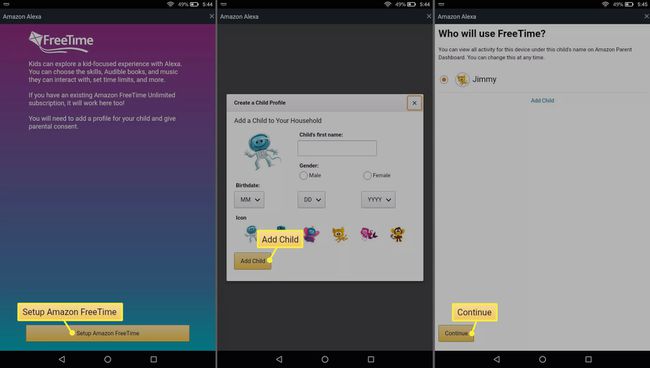
수도꼭지 계속하다 다시 필요한 권한을 부여합니다.
-
Amazon 계정의 비밀번호를 입력하고 로그인.
성인임을 확인하기 위해 직불카드 또는 카드 정보를 입력하라는 메시지가 표시될 수 있습니다. 카드에 요금이 청구되지 않습니다.
-
수도꼭지 NS동의하다 부모 동의를 부여합니다.

수도꼭지 계속하다.
수도꼭지 1개월 무료 평가판 시작 FreeTime Unlimited 계정을 설정하거나 취소.
-
탭 NS Alexa 설정으로 돌아가려면 오른쪽 상단 모서리에 있는
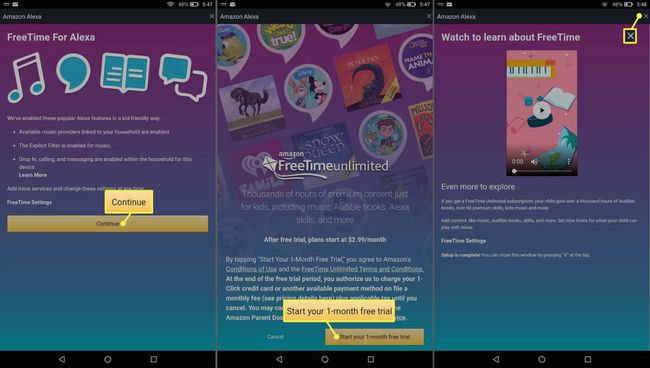
Amazon 상위 대시보드
로그인하여 특정 앱을 차단하고 추가 제한을 설정할 수 있습니다. Amazon FreeTime 상위 대시보드 모든 브라우저에서. 설정한 각 기기 및 자녀 프로필에 대한 활동 로그가 표시됩니다. 탭 기어 아이콘을 사용하여 설정을 열고 연령 필터를 변경하고 일일 시간 제한을 설정하고 Alexa 음성 구매 비활성화, 그리고 더.

Alexa에 대한 추가 자녀 보호
FreeTime 컨트롤 외에도 Alexa를 어린이로부터 보호하는 몇 가지 다른 방법이 있습니다.
- 명시적 필터 켜기: 다음으로 이동하여 Alexa가 음란한 음악을 재생하지 못하도록 차단할 수 있습니다. 아마존 뮤직 설정.
- 드롭인 비활성화: 끄다 알렉사 드롭인 자녀가 Echo 장치에서 전화를 걸지 못하도록 하십시오.
- 방해 금지 켜기: 설정 Alexa 방해 금지 모드 알림 및 수신 전화를 차단합니다.
